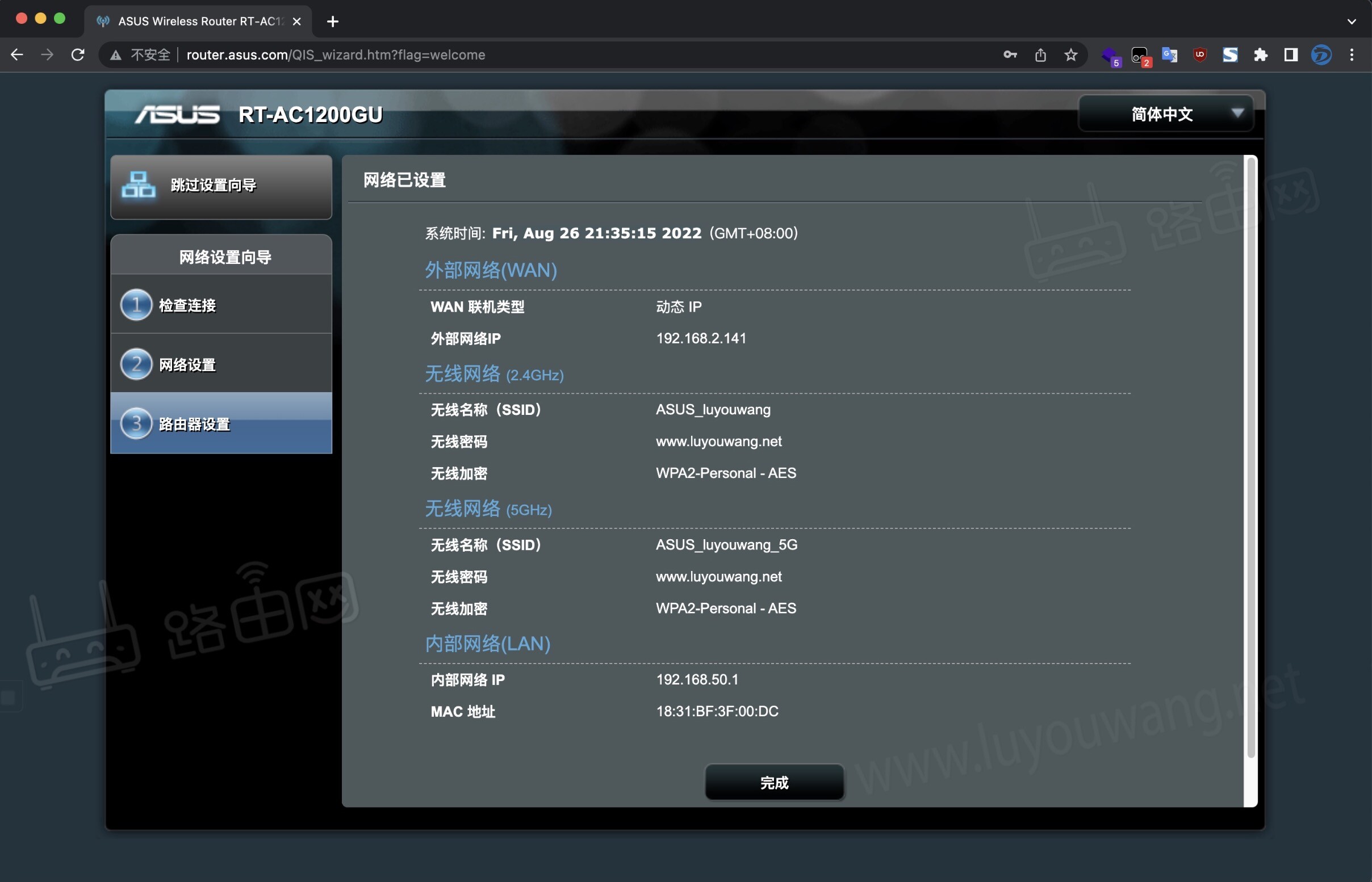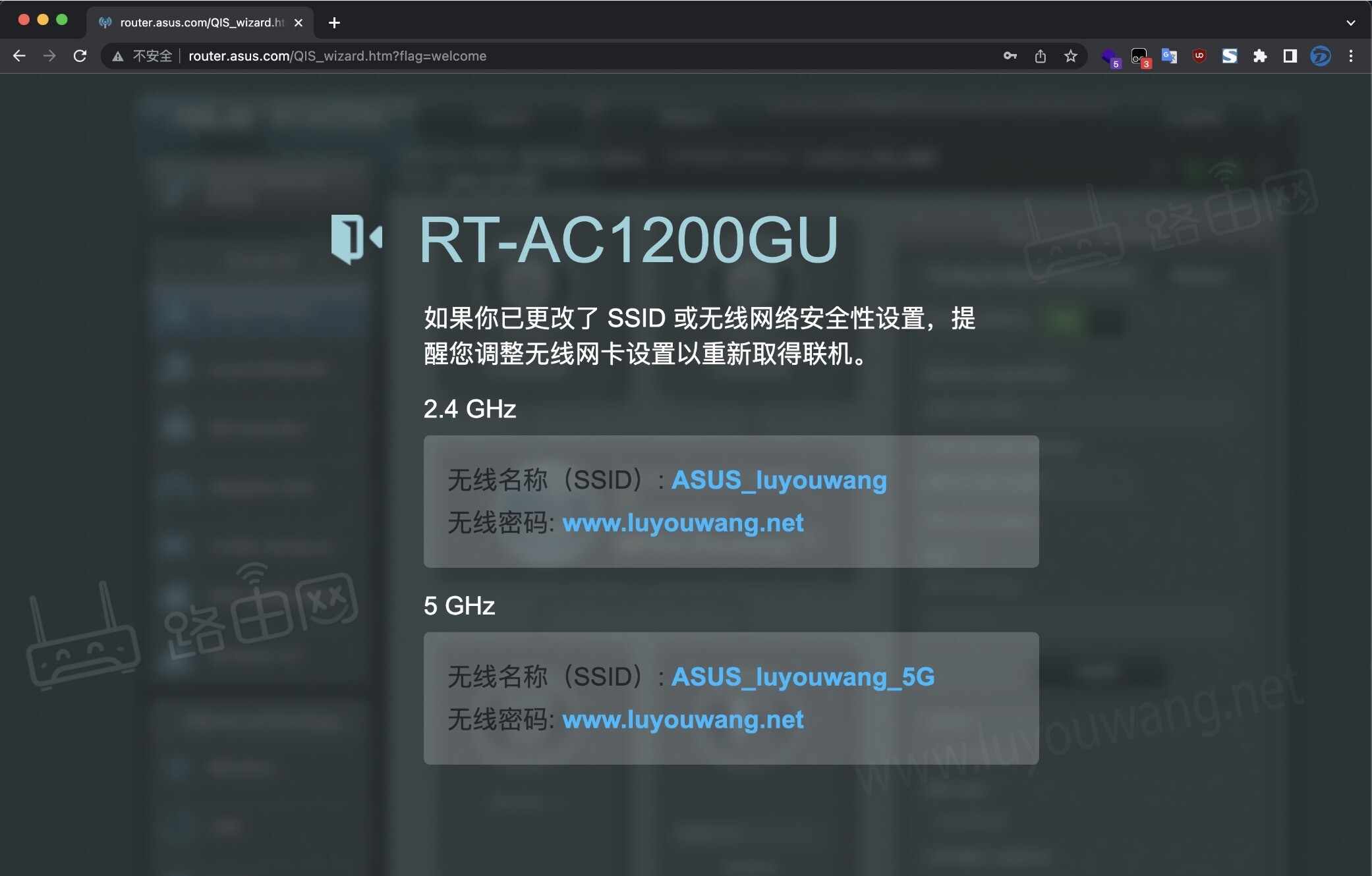华硕路由器是高端无线路由器品牌之一,以其卓越的性能和精良的工艺深受爱好者喜爱。以下是华硕路由器设置上网的图文指南。华硕路由器的默认管理网址为http://router.asus.com,还有一个默认IP地址是192.168.1.1。

华硕路由器设置上网图文教程步骤:
1、安装路由器,将光猫的网口1与华硕路由器的WAN口相连,路由器的LAN口连至电脑主机。

2、在浏览器地址栏输入router.asus.com,然后按“回车键”访问管理后台。
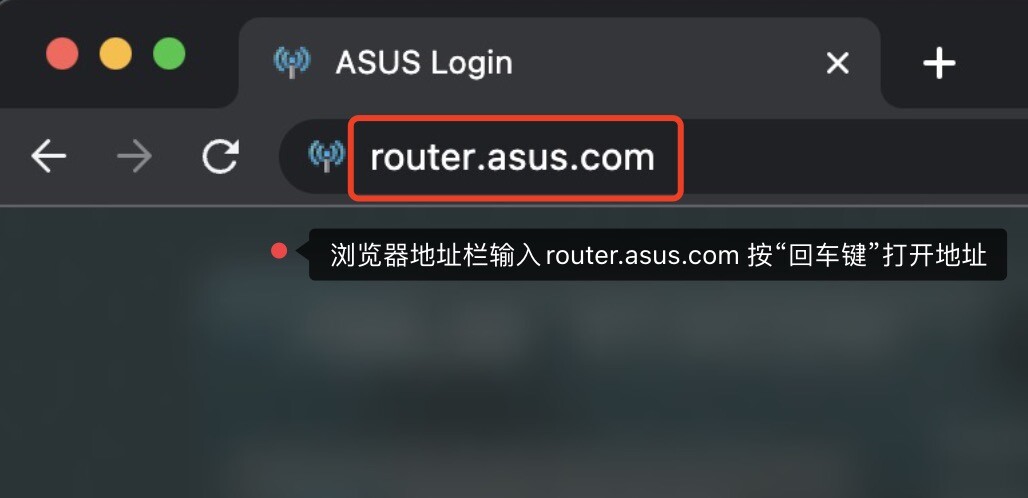
或者,您也可以用默认IP地址192.168.1.1打开管理页面。但若您的华硕路由器已连接上级路由器,则可能自动变为192.168.50.1。
2、设置新的登录密码。由于华硕路由器默认登录密码为admin,系统会要求您设置一个新密码。
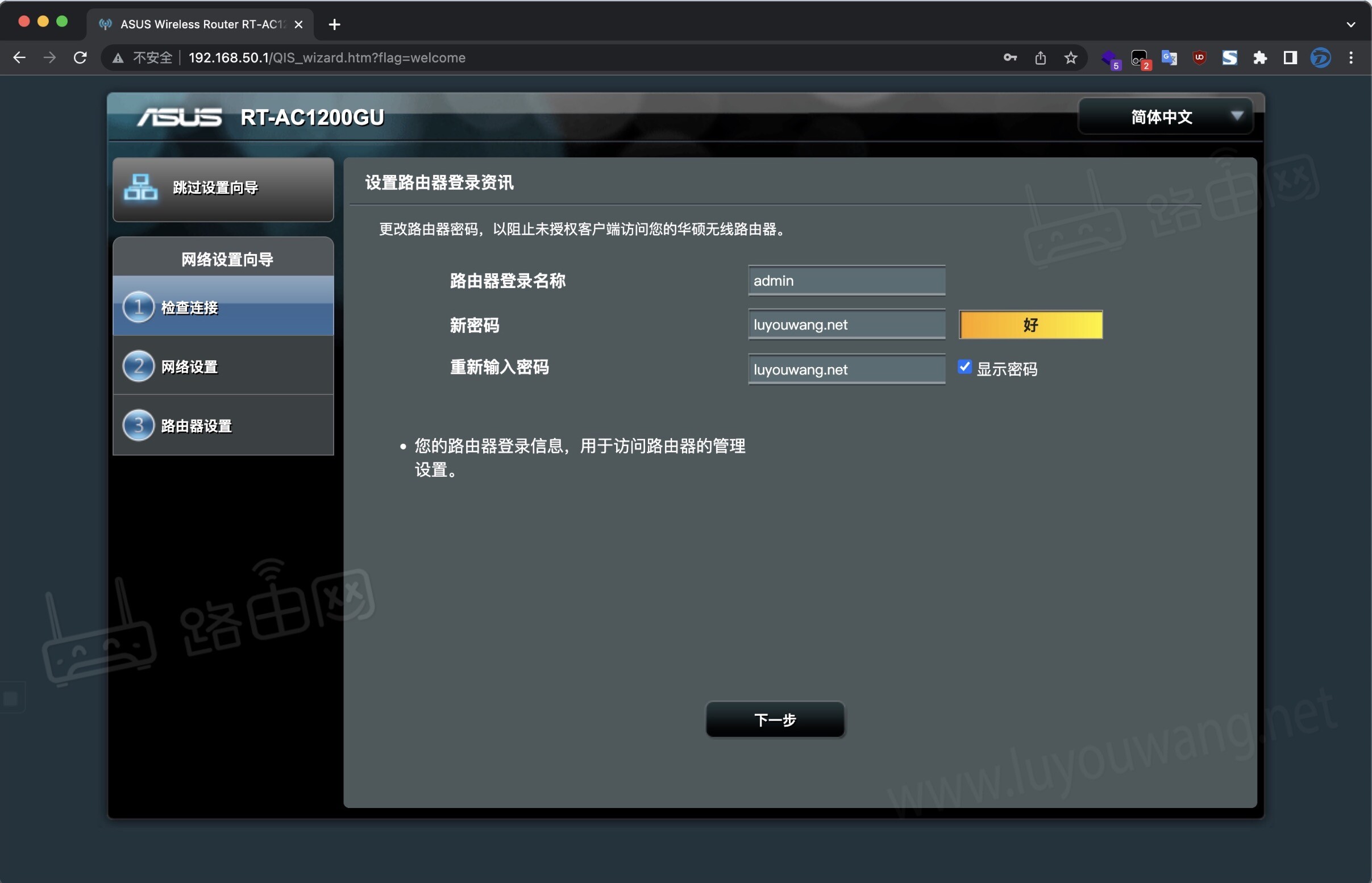
接着,路由器将自动检测您的上网方式。如果和例子中一样,由光猫拨号,可直接进行下一步。
3、接下来是无线网络设置,即2.4G和5G无线WiFi的配置。在此设定您想要的WiFi名称和密码,点击「应用本页设置」。
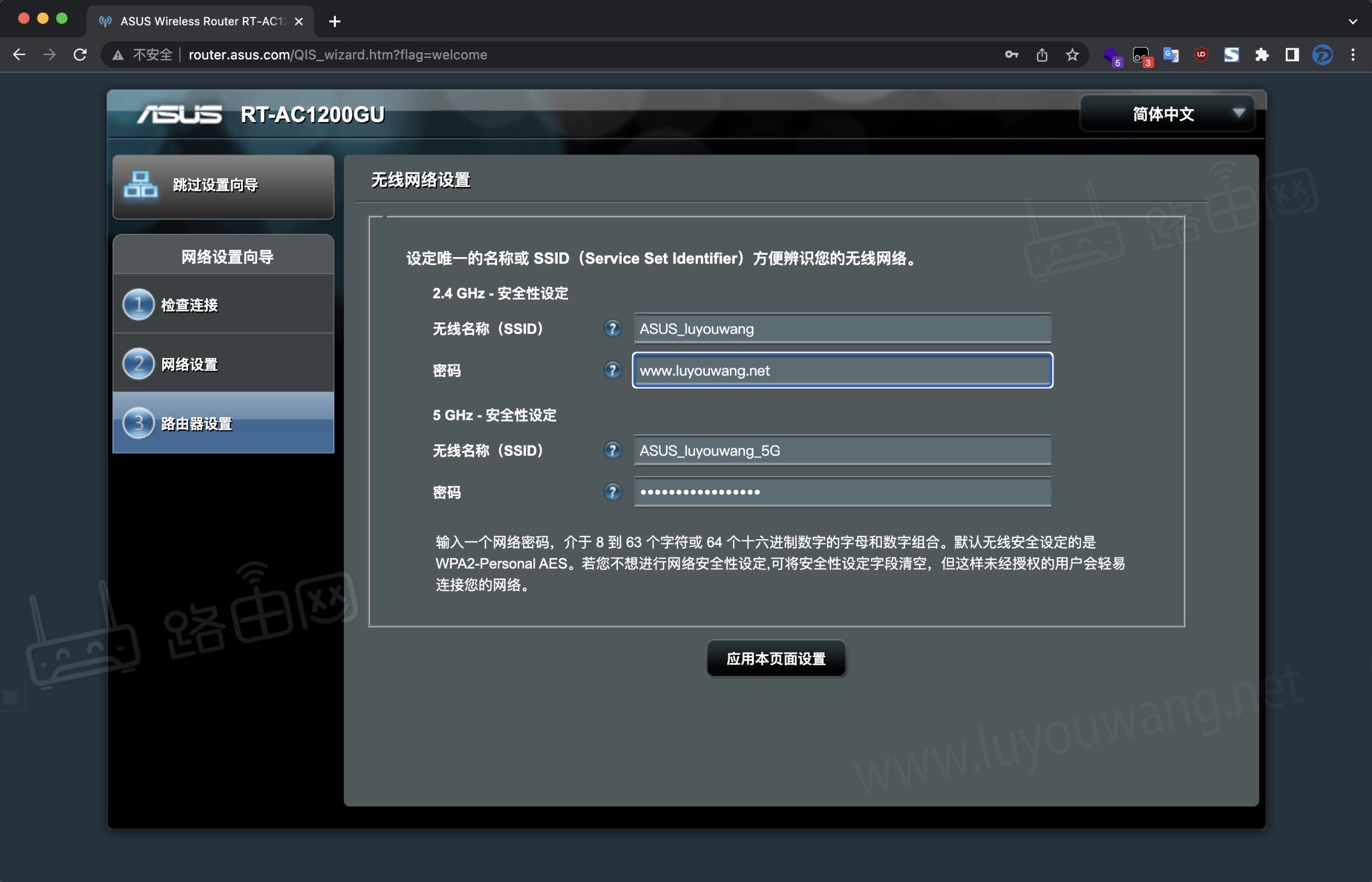
4、确认路由器配置信息后,点击「完成」以保存设置。路由器将自动重启,需等待30秒后,用手机连接新设置的WiFi信号上网。